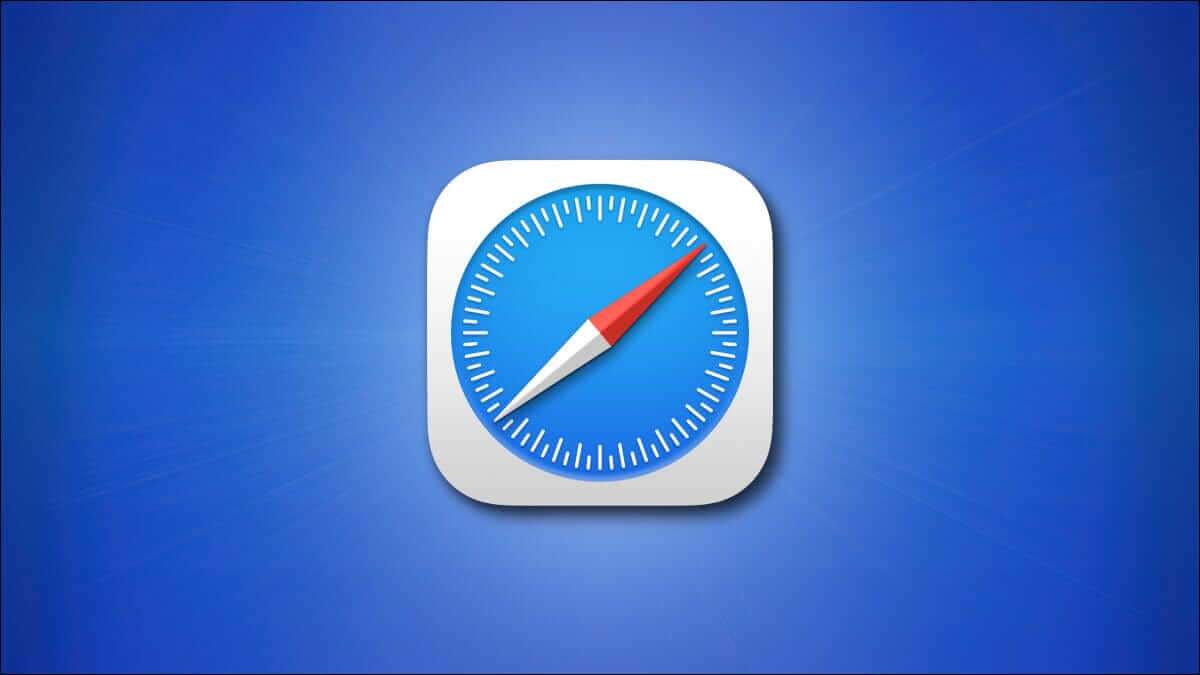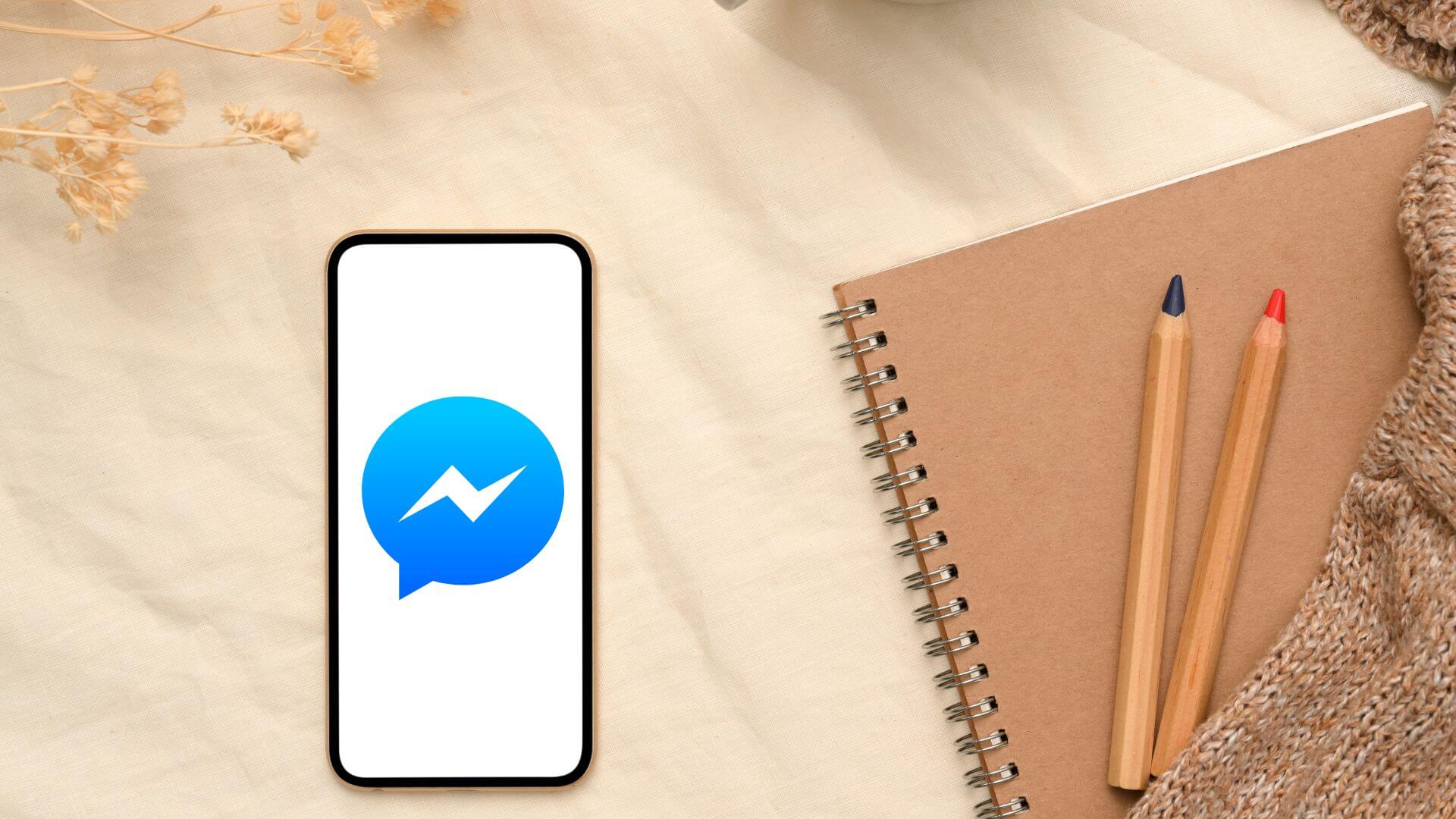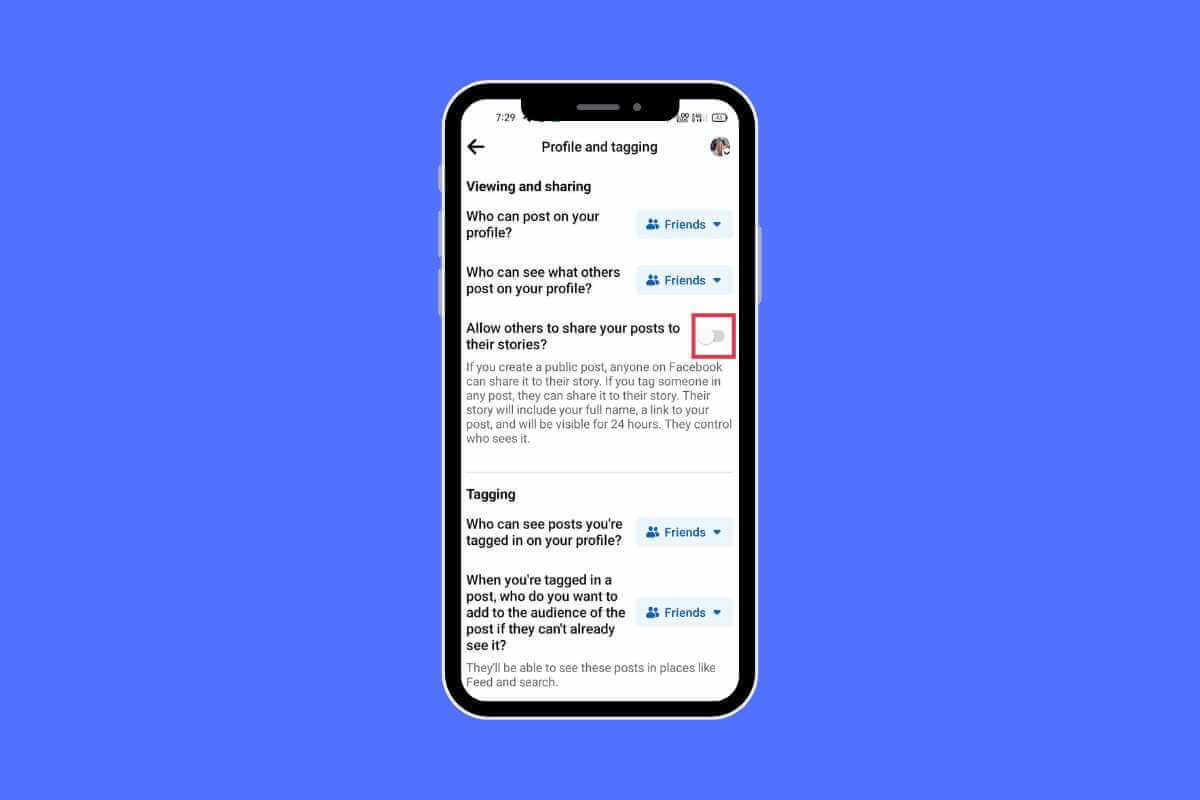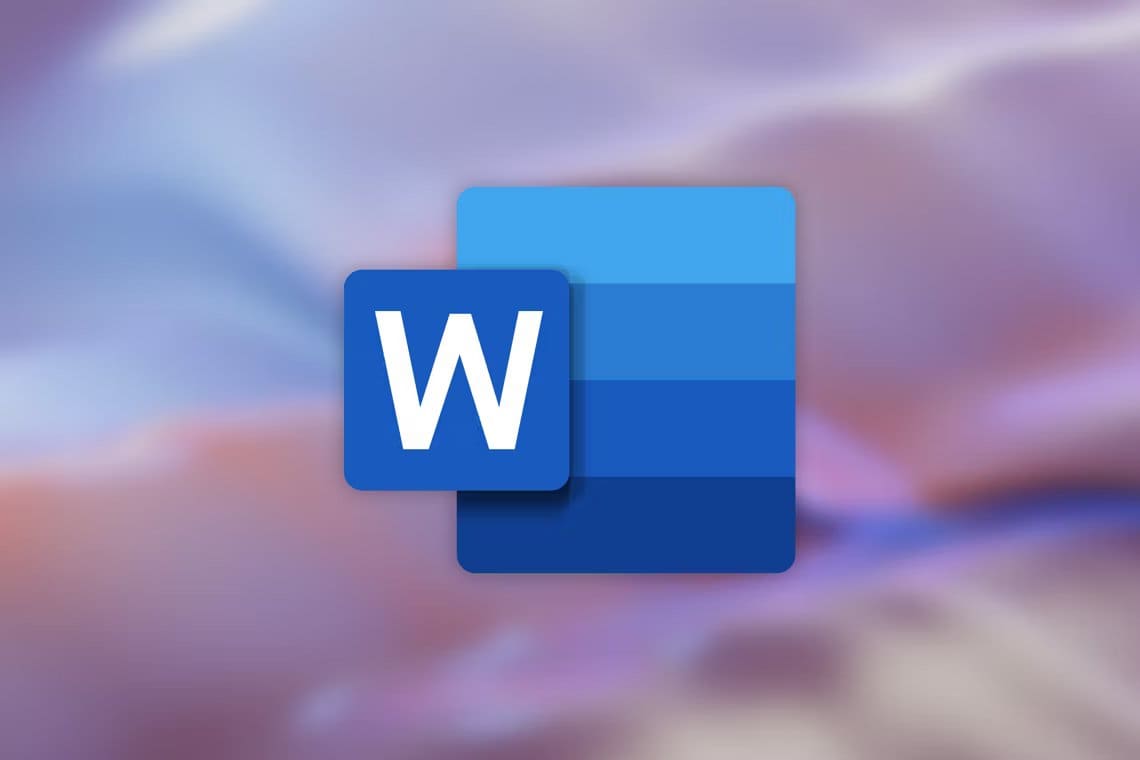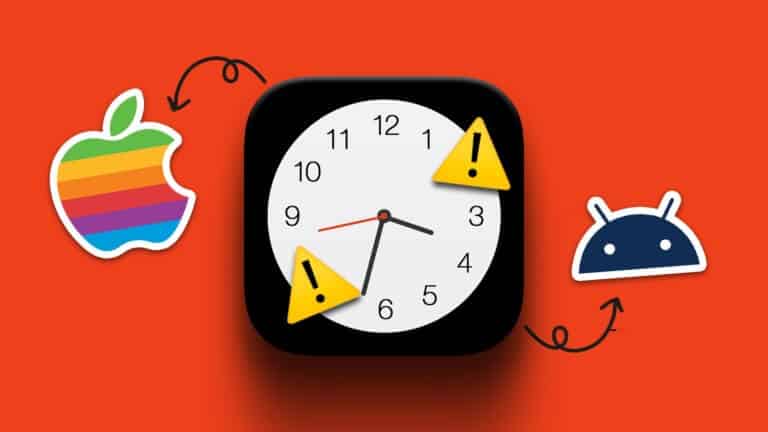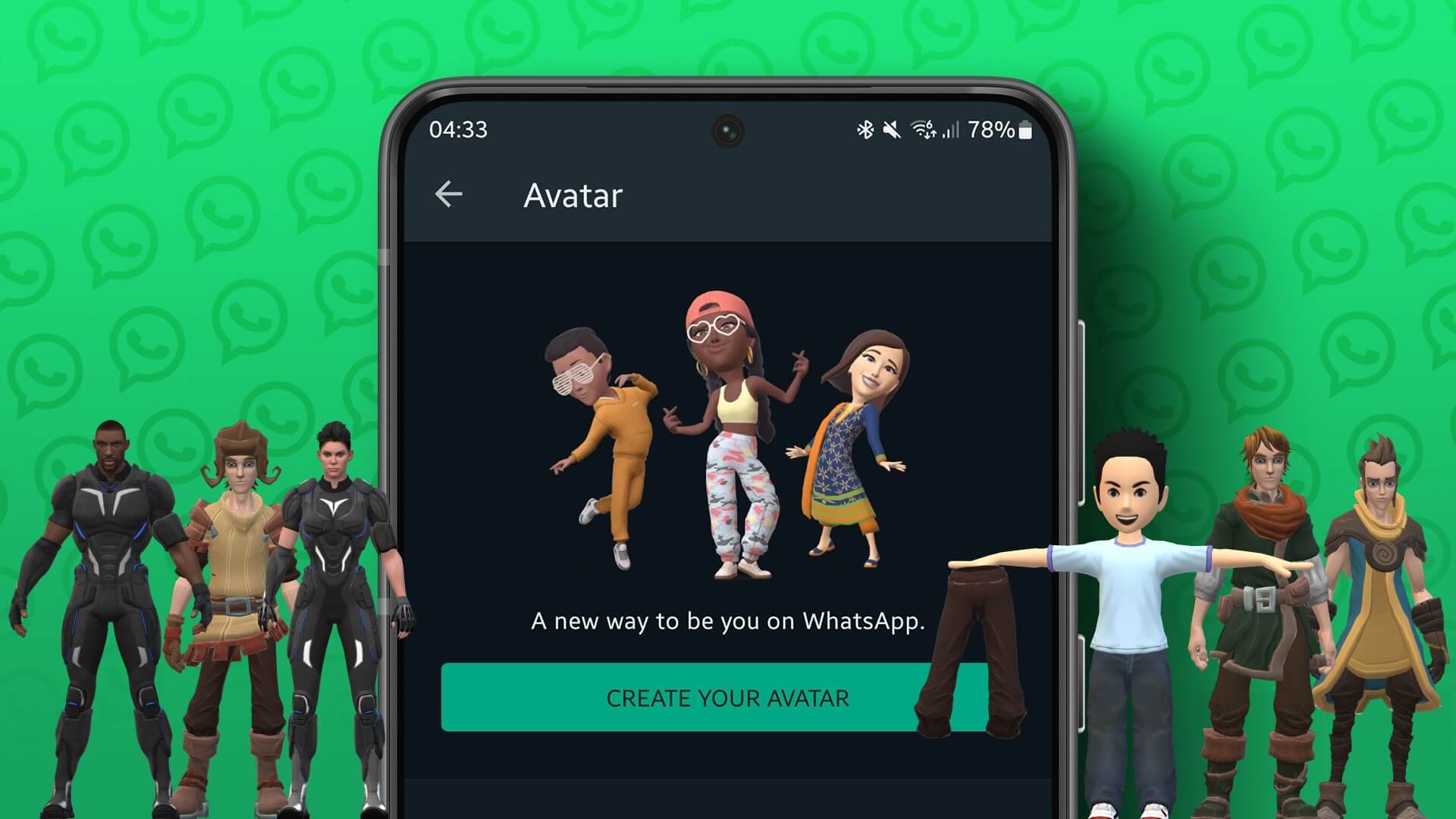Apple iPhone по умолчанию снимает живые фото с помощью приложения «Камера». Живое фото — это короткий видеоклип, из которого нельзя извлечь статичные изображения. К счастью, для этого есть несколько отличных приложений.
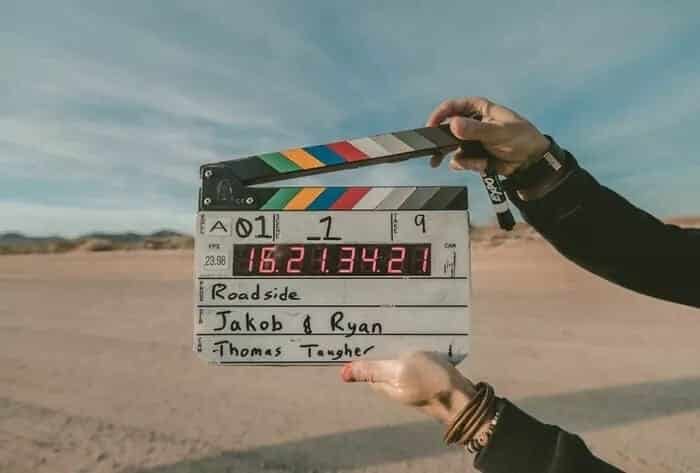
С помощью приложений для iOS, упомянутых в этой статье, вы можете извлекать неподвижные изображения из живых фотографий. Единственный недостаток — возможно, придётся немного пожертвовать качеством. С другой стороны, извлекать такие изображения в формате FHD проще. Помимо приложения, у нас также есть отличные решения, не требующие использования сторонних приложений.
Итак, если вы хотите, вот несколько приложений, которые позволяют извлекать статичные изображения из видео на вашем iPhone.
Сделать снимок
Grab Picture — простое приложение с понятным интерфейсом. Оно позволяет кадрировать видео в один или пять кадров, что позволяет легко найти идеальный. После завершения просто нажмите кнопку «Сохранить», и всё готово.
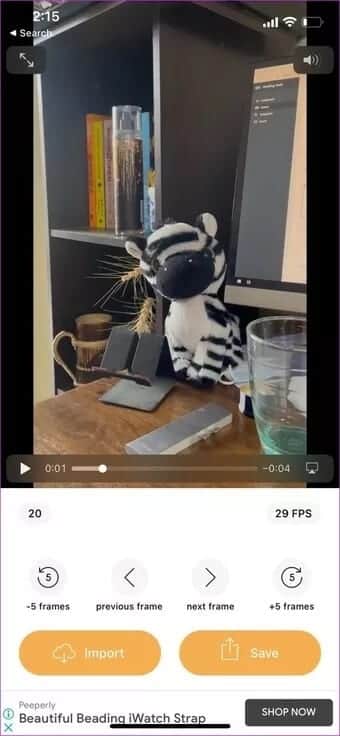
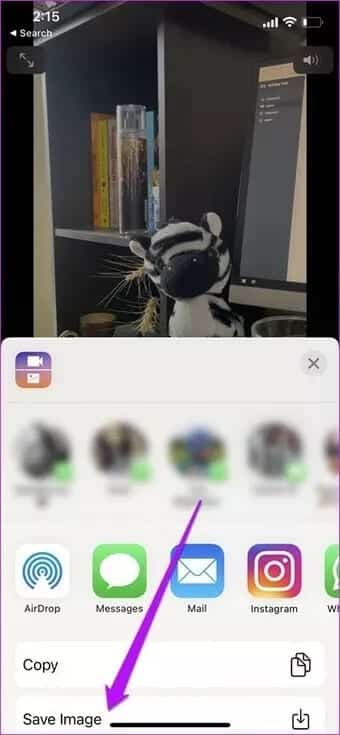
В нём нет никаких дополнительных функций, то есть нет возможности выбора качества или формата изображения. Он просто сохраняет изображения в формате FHD на ваш телефон. В наших тестах средний размер изображения составлял более 1 МБ, а детализация была приемлемой.
Grab Picture работает только с видео, а не с живыми фотографиями, и доступен бесплатно.
Фрейм-граббер
Если вы хотите извлекать кадры из живых фотографий и видео, Frame Grabber — это то, что вам нужно. Его функции немного расширены, чем у упомянутого выше приложения. Оно позволяет регулировать скорость очистки. Кроме того, вы можете выбирать между форматами HEIC и JPG, а также качество сжатия. Для наших тестов мы использовали 100%.
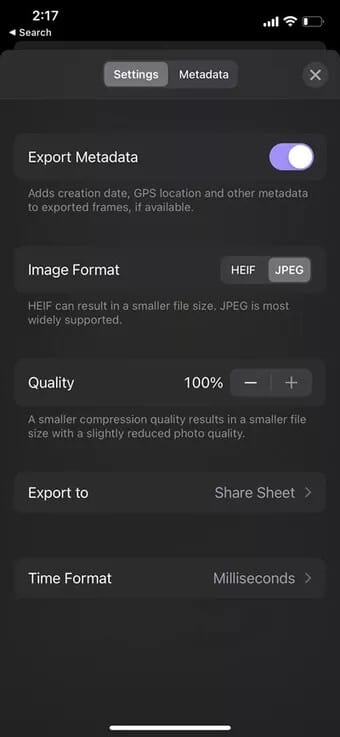
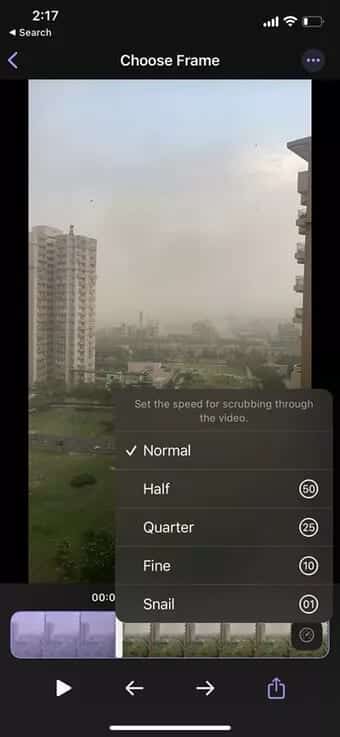
Как уже упоминалось выше, извлечь изображение очень просто. После импорта видео или изображения выберите кадр и нажмите кнопку «مشاركة».
Нажатие на маленький значок часов справа позволяет выбрать скорость, а все настройки скрыты под трёхточечным меню в верхней части экрана. Изображения получаются приличного качества и, как и в случае с предыдущим, имеют разрешение FHD. Приложение Frame Grabber доступно бесплатно в App Store.
Легко из видео в фото
Easy Video to Photo работает аналогично предыдущему методу. Однако у него есть одно ключевое преимущество. Во-первых, он позволяет извлекать до 7 кадров одновременно. Выберите кадр и нажмите значок 7x, чтобы сохранить три кадра до и после него. Таким образом, вы можете выбрать лучшие и удалить остальные.
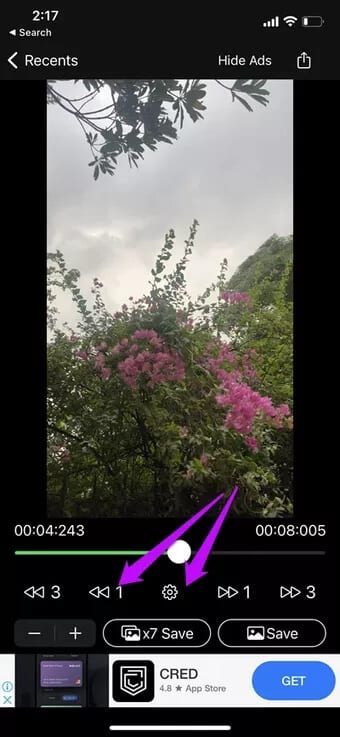
В этом приложении также можно выбрать качество и формат изображения. Вы также можете сохранить или удалить данные о месте и дате съёмки. Последнее особенно важно, если вы не хотите, чтобы кто-то узнал, где и когда была сделана фотография.
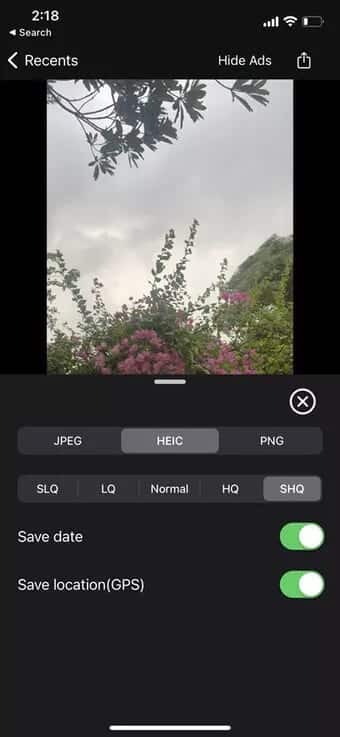
Качество изображения достойное. Хотя чёткость и разрешение у него, возможно, не такие высокие, как у обычного снимка на iPhone, но при необходимости оно справляется со своей задачей. Поделитесь изображением в социальных сетях.
Интерфейс довольно прост, и все опции находятся прямо на главной странице.
Легко конвертировать видео в фото
Комплексные решения
До сих пор описанные выше методы и приложения позволяли вам сделать желаемый кадр, но полученные изображения не отличались максимальной детализацией. Если вам нужно примерно такое же качество изображения, к счастью, есть несколько решений.
Для живых изображений
Открыть Живая фотография В приложении «Фотографии» нажмите значок. Редактирование Маленький значок в правом верхнем углу. Затем нажмите на маленький круглый значок внизу. Отобразится временная шкала видеоклипа.
Все, что вам нужно сделать, это выбрать понравившуюся рамку и нажать на Сделать ключевую фотографию и нажмите кнопку Готово.


Этот шаг изменит миниатюру в приложении «Фотографии».
Далее нажмите на значок «Поделиться» и выберите Дубликат изображения> Повторить как неподвижное изображение Из листа «Поделиться». Вот и всё – фоторамка высокого разрешения от Live Photo.
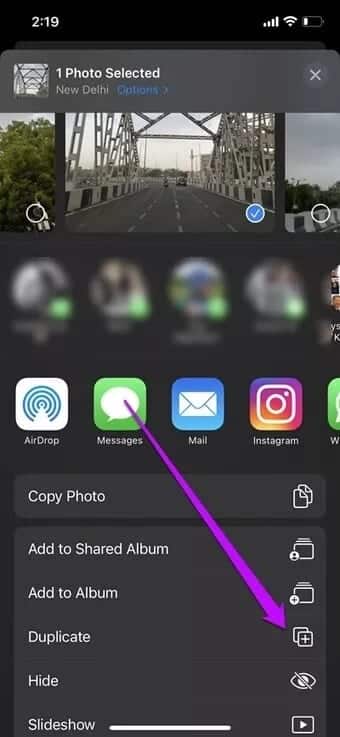
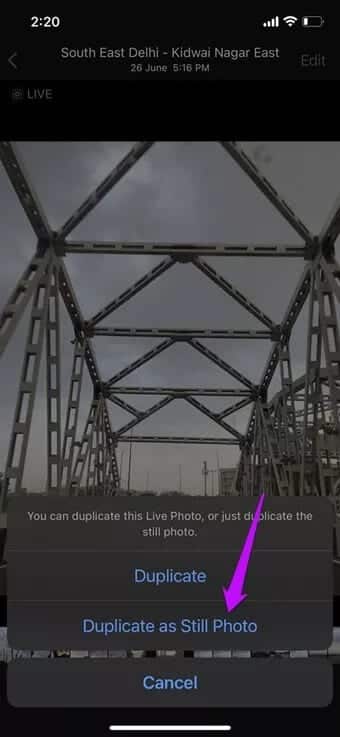
для видео
К сожалению, для полноформатных видео всё не так просто. Тем не менее, вы можете получить практическую основу, если вам нужно изображение для вашей истории в Instagram.
Если специальной опции нет, придётся прибегнуть к старому доброму методу создания скриншотов. Преимущество этого метода в том, что вы получаете видео более высокого разрешения (по сравнению со сторонними приложениями).
Однако, чтобы начать, откройте видео и нажмите ВыпускЭто облегчит очистку видео. Как только вы окажетесь в нужном месте, Снимок экрана.

Нажмите на скриншот, чтобы удалить все ненужные элементы. Просто, правда?
Пишите кратко и просто.
Хотя видео рассказывает всю историю, их создание занимает много времени. Поэтому, если вам нужна короткая история, сохраните скриншот и поделитесь им с друзьями и семьёй. Сторонние приложения упрощают процесс. Однако ради этого придётся пожертвовать качеством.